
Агуулгын хүснэгт:
- Зохиолч John Day [email protected].
- Public 2024-01-30 11:01.
- Хамгийн сүүлд өөрчлөгдсөн 2025-01-23 15:00.



Fusion 360 төслүүд »
Энэхүү баримал нь Мохит Бойтегийн бүтээлүүдээс ихээхэн урам зориг авсан юм. Тэрээр өөрийн вэбсайт болон инстаграм дээр харуулдаг маш сонирхолтой цахилгаан эд ангиудыг хийжээ. Би түүний ажлыг шалгахыг зөвлөж байна. Би түүний Tie Fighter загварыг харсан бөгөөд X-Wing хувилбарыг бүтээх нь маш хөгжилтэй байх болно гэж бодсон.
Хангамж
Материал:
Цахилгаан:
- Arduino Nano (ATMega328P)
- SSD1306 OLED 128x64 дэлгэц
- DS3231 RTC модуль
- Сарнисан улаан LED
- Улаан LED -ийг цэвэрлэ
- 220 Ом эсэргүүцэл
- Илтгэгч
- Транзистор
- USB кабель
- Самбарыг холбох слайд унтраалга
- Мөнгөн бүрсэн утас (20awg)
Бусад:
- Волнат мод
- Данийн тос
- Мэдэрсэн
- Халуун цавуу
- Жижиг эрэг
Хэрэгсэл:
- Гагнуурын төмөр ба гагнуур
- Гагнуурын чийдэн
- Халуун цавуу буу
- Хэрэглээний хутга
- Утас таслагч
- Бахө
- Өрөмдлөг
- Өрмийн битүүд
- Bandsaw
- Сандер ба зүлгүүр
- USB кабель
- Туслах гарууд
- Шургуулагч
- Наалдамхай цавуу
Алхам 1: Утас ба эд ангиудыг бэлтгэх
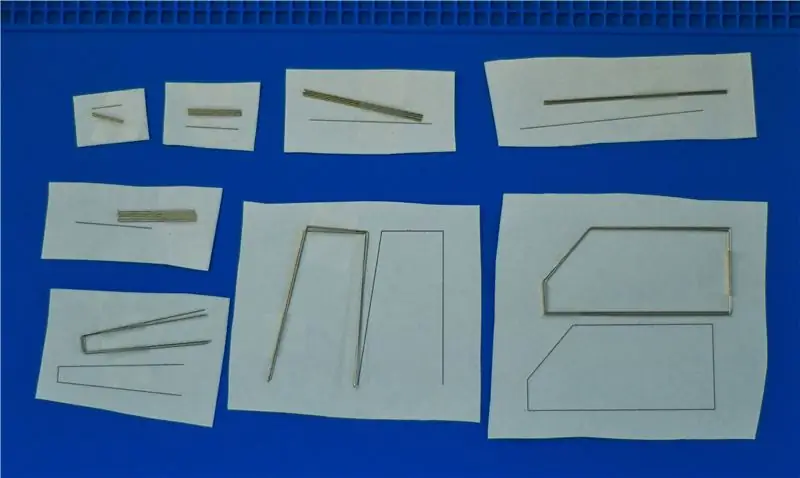

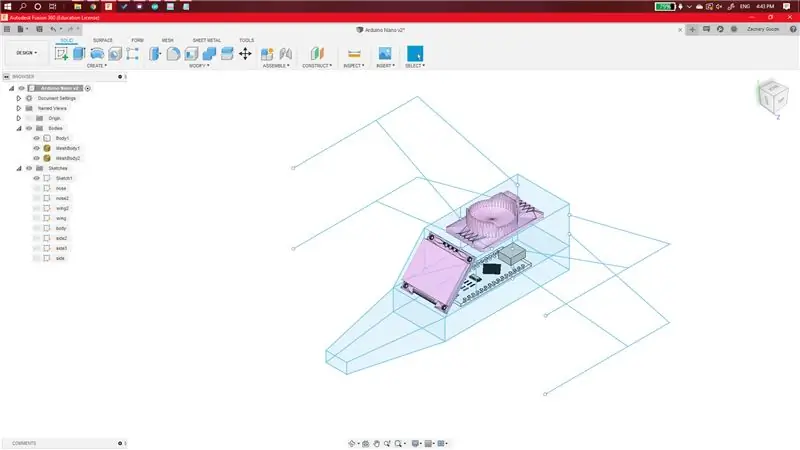
Утасыг ашиглах боломжтой болгохын тулд эхлээд шулуун болгох шаардлагатай байв. Өрөм, бахө нь гайхамшигтай ажилласныг олж мэдэв. Би ямар нэгэн зүйл гагнахаасаа өмнө хэсгүүдийг нь хэмжээгээр нь хайчилж, хүссэн хэлбэрт оруулав. Хэсэг тус бүрт би DXF файл болон угсрах лавлах болгон ашиглаж байсан Fusion360 файлыг оруулсан болно. DXF файлыг 1: 1 масштабаар хэвлэхээ мартуузай. Хэсэг бүрийн хэмжээг файлын нэр дээр зааж өгсөн болно (жишээ нь: 4х нь танд энэ хэсгийн дөрөв хэрэгтэй гэсэн үг). Сайхан хурц гулзайлт авахын тулд утсыг хавчаараар бариад яг барьж байгаа газар нь нугална.
Би биеийг хэд хэдэн алхамаар угсрахаар шийдсэн. Эдгээр нь гол, хамар/хөдөлгүүр, далавч юм. Шаардлагагүй ч гэсэн энэ бол угсралтын дараалал бөгөөд үүнийг олоход надад хамгийн хялбар санагдсан.
Алхам 2: Үндсэн угсралт
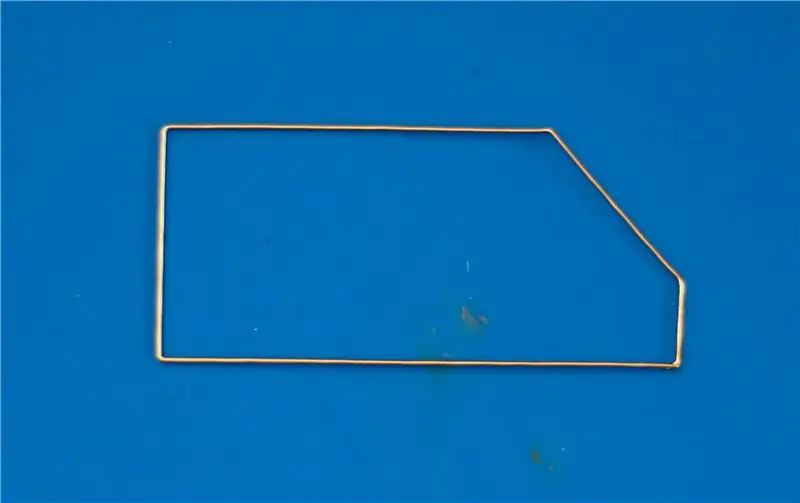
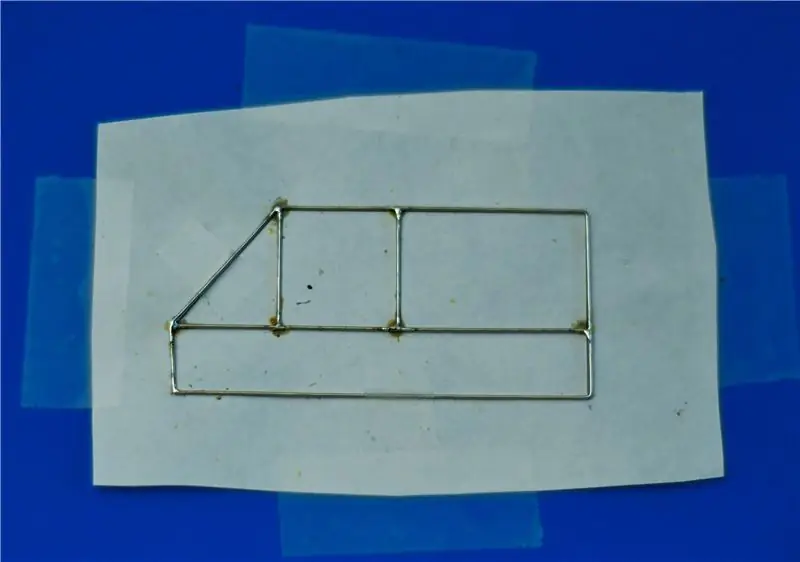


Гол угсрах эхний алхам бол биеийн гол хэсгийг хаах явдал юм. Энэ бол хамгийн их нугалсан хэсэг юм. Дараа нь хажуу талд байгаа хэсгүүдийг гагнана. Хажуугийн хэсэг бүр нэг тал, хоёр тал2, нэг талыг агуулдаг3. Дээрх зурагт үзүүлсэн шиг DXF стенил ашиглан гагнуур хийж дараа нь нийлүүлнэ.
Хажуугийн хоёр хэсгийг хооронд нь холбохын тулд би биеийн хэсгүүдийг хажуугийн хавтангийн орой бүрт гагнав. Биеийн хэсгүүд нь долоон ширхэг байдаг. Тогтвортой болгохын тулд би эхлээд хоёрыг ар талаас нь хийж эхэлж, дараа нь урагшаа гарлаа.
Хэлбэрийг угсарсны дараа би Arduino Nano -ийн газардуулгын зүү дээр утас нэмж, хүрээний дунд холбосон. Хүрээг бүхэлд нь хэлхээнд газрын хавтгай болгон ашигладаг. Энэ нь хүрээ дээр төвлөрч, хөлөг онгоцны ар талд ойрхон байх ёстой. Arduino -ийг хүрээ рүү гагнасны дараа би дэлгэцийг нэмж бэлдэв. Үүний тулд хийх ёстой цорын ганц алхам бол газардуулгын зүү дээр утас оруулах явдал байв. Энэ утсыг хүрээ рүү гагнах бөгөөд ингэснээр дэлгэцийг өнцөгт нүүрэн дээр суурилуулна. SDA зүү утаснууд нь Arduino дээрх A4 руу ордог, SCL нь A5 -тэй холбогддог бөгөөд 5V нь 5В хүртэл ажилладаг. DS3231 модулийг Arduino дээр нэмэх нь дэлгэцтэй ижил төстэй процесс юм. Газардуулгын утсыг хүрээ рүү гагнаж, дараа нь налуу ирмэгийн ижил өнцгөөр нугална. Өгөгдөл ба цахилгаан шугамууд нь Arduino дээрх ижил зүүтэй холбогдсон дэлгэцийн шугамтай холбогддог.
Чанга яригч нь DS3231 болон OLED дэлгэцээс арай өөрөөр холбогдсон байна. Эхний алхам бол транзисторыг чанга яригчийн нэг талд гагнах явдал юм. Би чанга яригчаа хөлгийн ёроолд, урд талын ойролцоо тавив. Транзистор холбогдоогүй чанга яригчийн талыг хүрээтэй холбож, газардуулжээ. Транзисторын дунд зүү нь Arduino дээрх 10 -р зүүтэй холбогддог. Транзисторын сүүлчийн үлдсэн зүү нь DS3231 болон OLED дэлгэцтэй ижил 5V шугамд холбогдсон байна.
Алхам 3: Хамар, хөдөлгүүр хийх




Би хамраа тавихаасаа өмнө хөдөлгүүрийн LED -ийг асаасан боловч ямар дарааллаар явах нь тийм ч чухал биш юм. Хөдөлгүүрийн LED -ийн хувьд би LED -ийн катодод 220 ом эсэргүүцэл, нөгөө үзүүрийг хүрээний арын буланд нэмсэн (эдгээр резисторууд шаардлагагүй, би үүнийг дараа нь бодож үзсэн). Хөдөлгүүрийг дөрвөн таймерын оронд хоёр зүүгээр удирддаг, учир нь чанга яригч нь гурван таймераас хоёрыг нь ашигладаг бөгөөд ХОУХ -д зөвхөн нэгийг үлдээдэг. Би анодыг диагональаар (баруун дээд доод талаас зүүн тийш), дараа нь хоёр аналог бичих зүүтэй холбосон. Миний хөдөлгүүрт ашигладаг хоёр тээглүүр нь 5 ба 6 -р зүү байв.
Хамараа үндсэн биед бэхлэхийн тулд би хоёр том хамрын хэсгийг биеийн урд хэсэгт залгав. Энэ хугацаанд би тэдгээрийг аль болох тэгш хэмтэй өнцгөөр бэхлэхийг хичээсэн. Тэдгээрийг хангалттай сайн бэхлэсний дараа хамрын жижиг хэсгүүдийг ашиглан үзүүрт нь илүү сайн зай тавьж, биеийнхээ хэлбэрийг дуусга.
Алхам 4: Далавч хийх
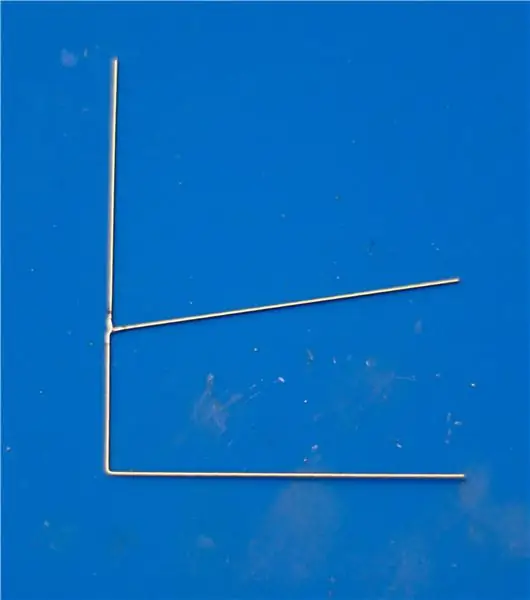
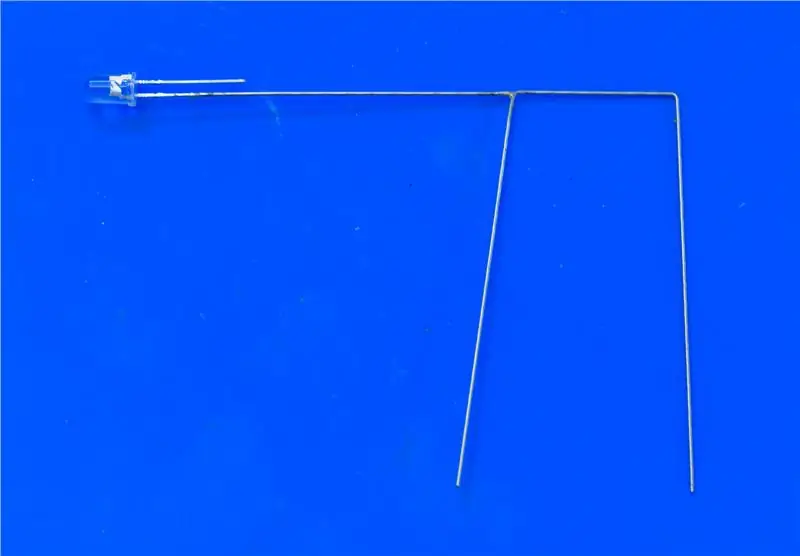

Далавчаа жаазанд бэхлэхийн өмнө би эхний зурагт үзүүлсэн шиг жигүүрийн хоёр хэсгийг гагнав. Дараа нь би LED -ийн катодыг жигүүрийн төгсгөл хүртэл гагнав. Тэднийг чуулганд холбоход надад хамгийн хялбар санагдсан зүйл бол үүнийг нэг нэгээр нь хийх явдал байв. Далавчийг бэхлэхдээ би тэдгээрийг ойролцоогоор 10 градусын өнцгөөр тавьдаг. Далавчаа холбоод дараа нь хоёр дахь утсыг LED анод руу, дараа нь arduino -ийн 4 -р зүү дээр бэхэлсэн резистор руу холбоно уу. Далавчны төгсгөлд байгаа бүх LED нь резистороор дамжуулан Arduino -ийн ижил зүүтэй холбогддог.
Алхам 5: Суурийг хийх, суурилуулах




Би туузан хөрөө ашиглан 2 "x 2" хэмжээтэй хушга банзны хэсгийг хайчилж авав. Миний хэрэглэсэн хушга нь ойролцоогоор 3/4 "зузаантай байсан. Та үүнээс илүү зузаан байж болох ч би илүү нимгэн болгохыг зөвлөдөггүй. Дараа нь буланг нь дугуйруулж, ирмэгийг нь зүлгүүр, гараар зүлгүүрээр цэвэрлэв. өрмийн машин ашиглан модны суурийг хөндийлөв. Үүнийг цүүцээр ч хийж болно. Дотор нь хэзээ ч харагдахгүй төгс байх албагүй. Би арын цооног өрөмдөж USB кабель ба унтраалганд зориулсан тэгш өнцөгт нүх. Тэгш өнцөгт нүхний хувьд би үүнийг өрөмдөж, дараа нь үнэт эдлэл хөрөө, файл ашиглан зөв хэлбэрт оруулав.
X-Wing-ийг сууринд бэхлэхийн тулд VIN зүү, хүрээ (хүрээ нь газардуулсан), зүү 2, зүү 7-т холбогдсон ёроолд нь утас нэмж оруулав. 1мм-ийн өрөмдлөгийн тусламжтайгаар би нүх өрөмдсөн модон хэсгийн дээд хэсэг. Би унтраалгыг 2 ба 7 -р тээглүүрт холбосон. Шилжүүлэгчийн тал бүрийг 5V ба gnd -д холбосон. Утасны хүрээний газардуулга ба 5В шугамыг дараа нь USB кабелийн 5V ба газардуулгатай холбоно. USB кабелийг сууринд бэхэлсэн эсэхийг шалгахын тулд би зангидсан.
Холбогчдыг бие биендээ гагнсаны дараа би суурийг халуун цавуугаар дүүргэв. Энэ нь бүх утсыг тусгаарлаж, бэхлэх үүргийг гүйцэтгэдэг. Цавуу нь хавтгай гадаргуу үүсгэж, суурийн ёроолоор угаана. Цавуу хөргөсний дараа би наалдамхай цавуу ашиглан эсгий дээр наасан. Цавуу хатсаны дараа хэрэглээний ир ашиглан эсгийг хэмжээгээр нь хайчилж ав.
Алхам 6: DS3231 -ийн цагийг тохируулах
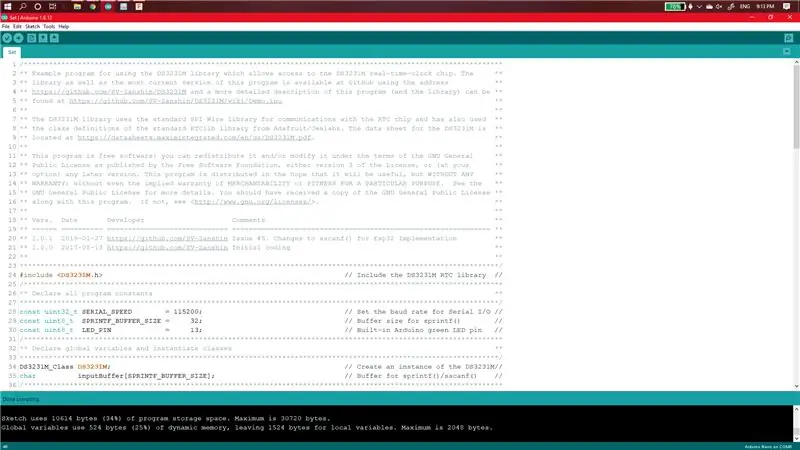
DS3231 -ийн цагийг тохируулахын тулд би DS3231 номын сан болон цуваа дэлгэцийн жишээг ашигласан. Яг л та Arduino програмчилж байгаа юм шиг компьютер дээрээ залгаж, ноорогоо оруулаарай. Цуваа дэлгэцийг нээгээд SETDATE yyyy-mm-dd hh: mm: ss командыг оруулна уу
yyyy нь онтой, мм нь сартай, dd нь өдөртэй, hh нь цагтай (24H цагт), мм нь минуттай, ss нь секундтэй харгалзана.
Цагийг тохируулахдаа батерейг DS3231 модульд суулгасан эсэхийг шалгаарай.
Алхам 7: Arduino програмчлах
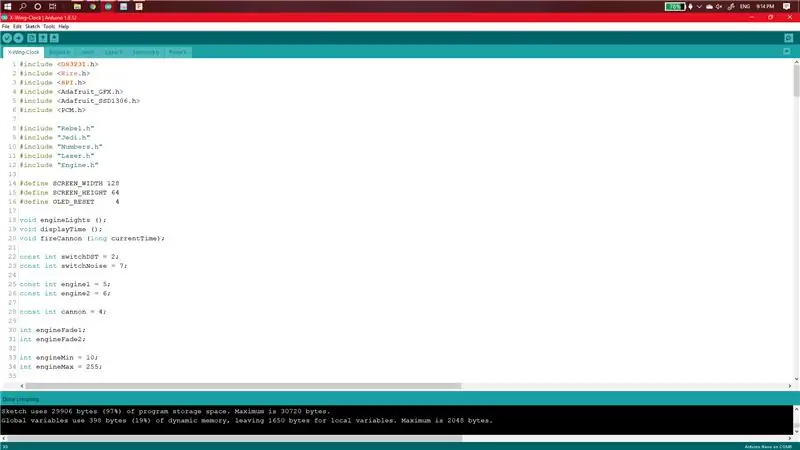
Arduino програмчлахын тулд мини USB кабель ашиглан компьютер дээрээ залгаарай. Rar файлыг задалж Arduino дээр нээнэ үү. Бүх файлууд X-Wing-Clock нэртэй хавтсанд байгаа эсэхийг шалгаарай. Шаардлагатай ino -оос өөр файлууд байгаа бөгөөд тэдгээр нь ino -той нэг хавтсанд байх ёстой. Бүх зүйлийг шалгасны дараа кодыг Arduino руу оруулна уу.
Алхам 8: Үйл ажиллагаа

Энэ цагийн загварт би хоёр унтраалга оруулсан. Нэг унтраалга нь чанга яригчийг идэвхжүүлдэг/идэвхгүй болгодог, нөгөө нь зуны цагийг зааж өгдөг.
Чанга яригчийг нэмэлт эффект нэмэхийг хүсч байсан дууны эффектэд ашигладаг. Эхний дуу бол хөдөлгүүрийн чимээ бөгөөд энэ нь араваас жаран минут тутамд санамсаргүйгээр тоглодог. Нөгөө нөлөө нь "лазер" -тай холбоотой бөгөөд лазерын дуу чимээ юм. Энэ нь тэг минут, арван таван минут, гучин минут, дөчин таван минутад тоглодог. "Лазерууд" тоглож байхдаа дуу чимээ гаргадаг.


Сансрын сорилтын хоёр дахь шагнал
Зөвлөмж болгож буй:
Цаг хэмжих (соронзон хальсны цаг): 5 алхам (зурагтай)

Цаг хэмжих (соронзон хальсны хэмжих цаг): Энэхүү төслийн хувьд бид (Алекс Фиел & Анна Линтон) өдөр тутмын хэмжих хэрэгслийг аваад цаг болгон хувиргасан. Анхны төлөвлөгөө нь одоо байгаа соронзон хальсны хэмжүүрийг моторжуулах явдал байв. Үүнийг хийхдээ бид өөрсдийнхөө бүрхүүлийг бүтээхэд илүү хялбар байх болно гэж шийдсэн
NaTaLia цаг уурын станц: Arduino нарны эрчим хүчээр ажилладаг цаг уурын станц зөв замаар хийсэн: 8 алхам (зурагтай)

NaTaLia цаг уурын станц: Arduino нарны эрчим хүчээр ажилладаг цаг уурын станц зөв замаар хийсэн: 1 жилийн турш 2 өөр байршилд амжилттай ажилласны дараа би нарны эрчим хүчээр ажилладаг цаг уурын станцын төслийн төлөвлөгөөгөө хуваалцаж, хэрхэн урт хугацаанд үнэхээр оршин тогтнож чадах систем болж хөгжсөн тухай тайлбарлаж байна. нарны эрчим хүчнээс үүссэн үе. Хэрэв та дагах бол
Түрлэг ба цаг агаарын цаг: 9 алхам (зурагтай)

Түрлэг ба цаг агаарын цаг: Хэдийгээр та далайн түрлэг өндөр эсвэл нам, эсвэл хаа нэгтээ байгаа эсэхийг харуулдаг цорын ганц гартай аналог цаг худалдаж авах боломжтой боловч миний хүсч байсан зүйл бол далайн түрлэг ямар үед болохыг хэлж өгөх байсан юм. Би q руу харах боломжтой зүйлийг хүсч байсан
ESP8266 ашиглан сүлжээний цаг дижитал цаг: 4 алхам (зурагтай)

ESP8266 ашиглан сүлжээний цагийн дижитал цаг: Бид NTP серверүүдтэй холбогддог, сүлжээ эсвэл интернетийн цагийг харуулдаг хөөрхөн бяцхан дижитал цаг бүтээх талаар суралцдаг. WeMos D1 mini -ийг ашиглан WiFi сүлжээнд холбогдож, NTP цагийг олж, OLED модуль дээр харуулна
WiFi цаг, таймер, цаг агаарын станц, Блинк хяналттай: 5 алхам (зурагтай)

WiFi цаг, таймер, цаг агаарын станц, Блинк хяналттай: Энэ бол Морфин дижитал цаг (ойлголт, кодын хувьд Хари Вигунагийн ачаар) бөгөөд энэ нь аналог цаг, цаг агаарын мэдээ, гал тогооны цаг хэмжигч юм. Ухаалаг гар утсан дээрээ WiFi -ээр Blynk програм. Энэхүү програм нь танд
